图片怎么添加语音注释? ps给图片添加语音注释的技巧
发布时间:2021-10-13 11:57:13 作者:佚名  我要评论
我要评论
图片怎么添加语音注释?ps中导入的图片,想要给图片添加语音注释,该怎么添加语音注释呢?下面我们就来看看ps给图片添加语音注释的技巧
注释一般都是文字注释,但是也可以给图片添加语音注释,该怎么添加呢?下面我们就来看看ps给图片添加语音注释的方法,就是把你的语音保存到注释上,详细请看下文介绍。

首先打开设计软件photoshop。
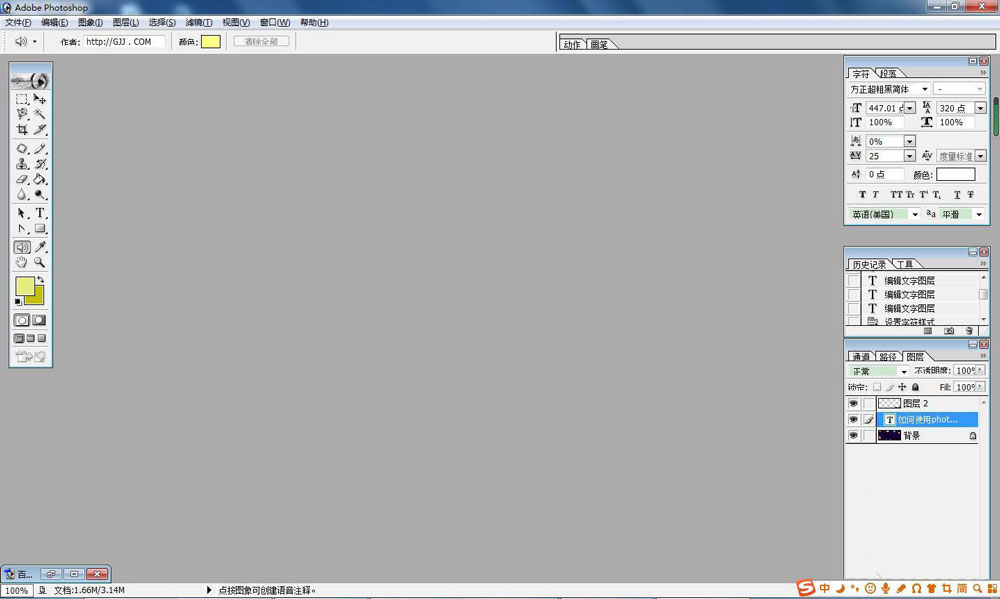
在菜单栏中“文件--打开”,调出一个图片到工作面板中。
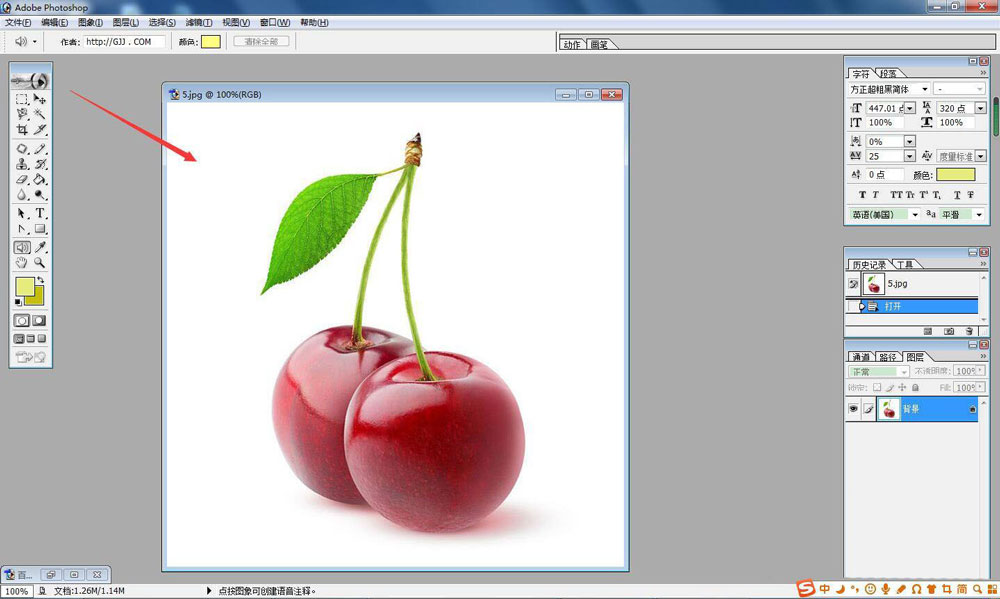
单击左侧工具栏“注释工具-语音注释工具”。
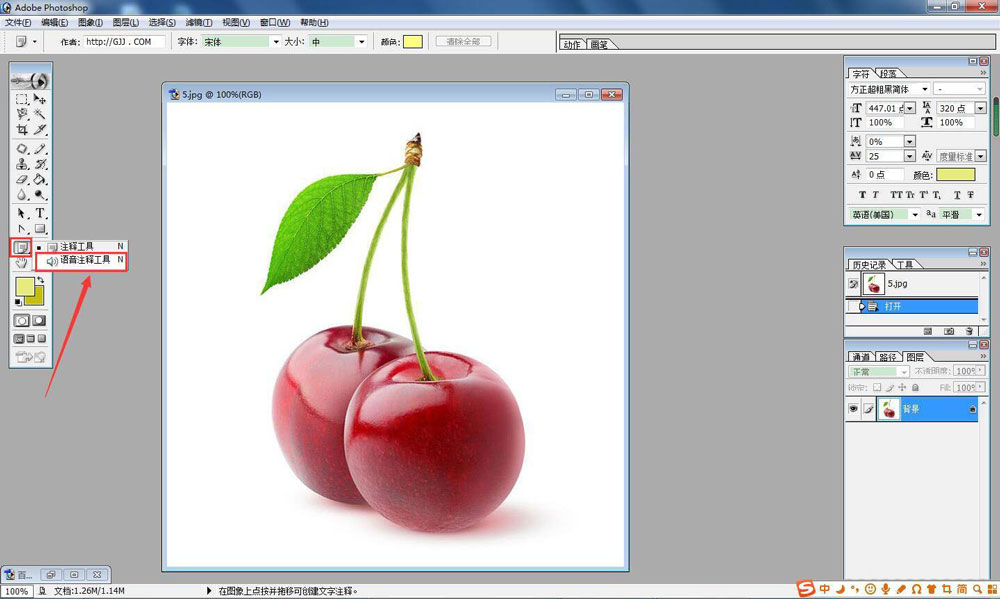
用鼠标单击我们需要添加语音注释的地方,弹出“语音注释”对话框。
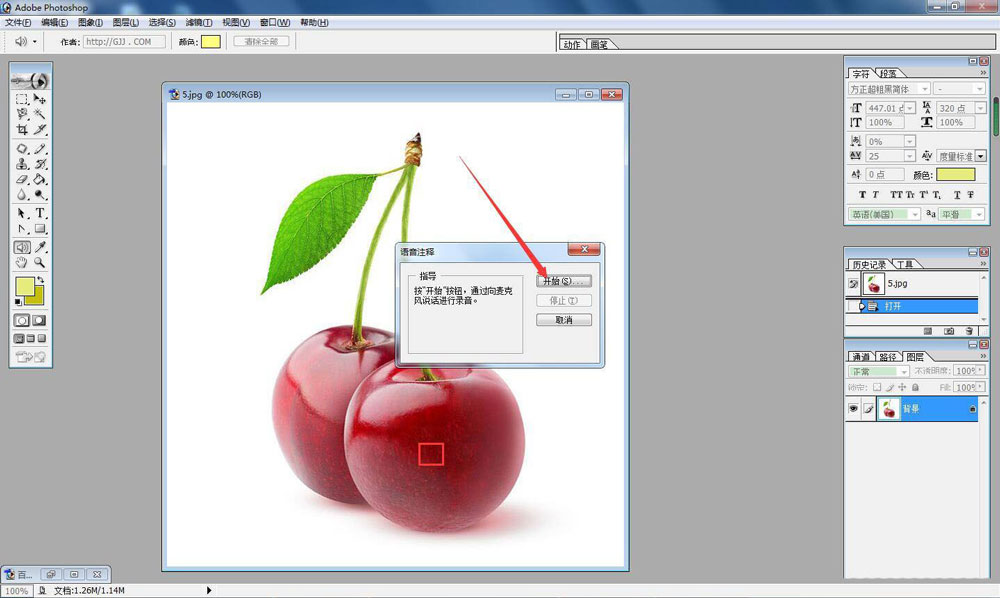
然后点击“开始”,用麦开始录用,确定录音完毕停止即可。
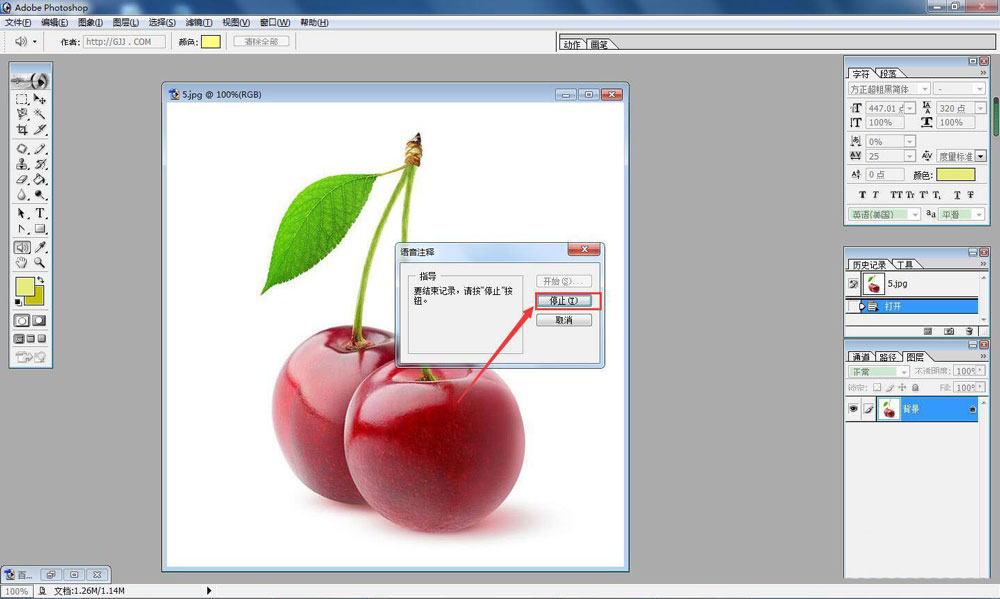
语音注释添加完毕,右击“小喇叭”,在弹出框中点“播放”,就可以听到我们的语音留言注释,最后保存源文件即可。
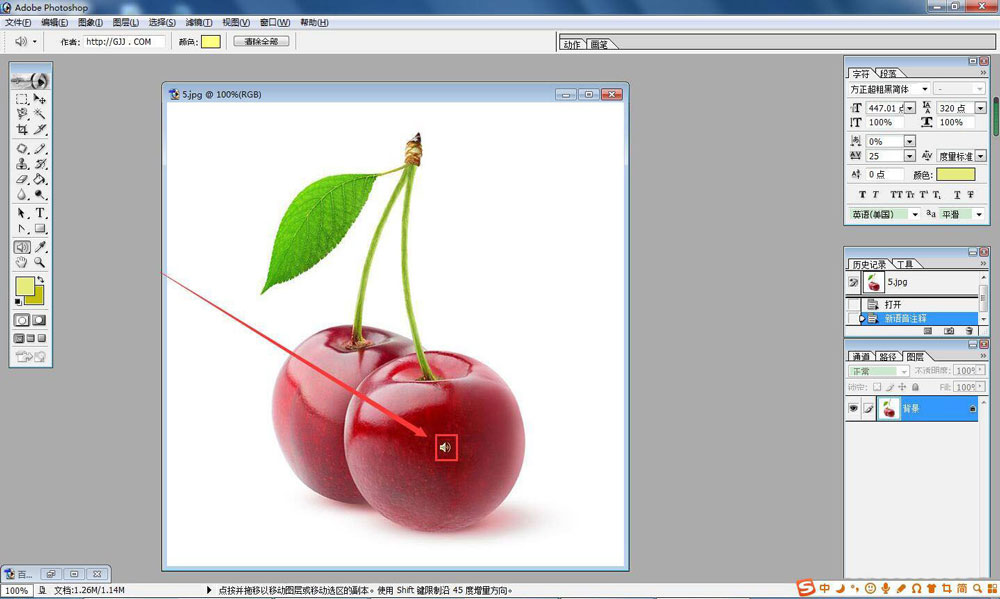
以上就是ps给图片添加语音注释的技巧,希望大家喜欢,请继续关注脚本之家。
相关推荐:
相关文章
 如何利用ps切片店招并上传到图片空间?有的朋友对此可能还不太清楚清楚,下文中为大家带来了利用ps切片店招并上传到图片空间教程。感兴趣的朋友不妨阅读下文内容,参考一下2021-01-14
如何利用ps切片店招并上传到图片空间?有的朋友对此可能还不太清楚清楚,下文中为大家带来了利用ps切片店招并上传到图片空间教程。感兴趣的朋友不妨阅读下文内容,参考一下2021-01-14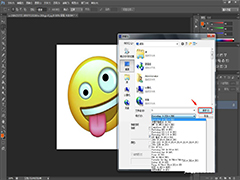 PS图片怎么添加滤镜效果?经常使用ps给图片调色,为了让图片得到更好的效果,今天我们就来看看ps水下滤镜效果的实现方法,需要的朋友可以参考下2021-01-12
PS图片怎么添加滤镜效果?经常使用ps给图片调色,为了让图片得到更好的效果,今天我们就来看看ps水下滤镜效果的实现方法,需要的朋友可以参考下2021-01-12 ps图片怎么添加白色描边效果?ps中想要给抠出来的图片加白边,该怎么添加白边呢?下面我们就来看看ps给抠图加白边的技巧,需要的朋友可以参考下2021-01-10
ps图片怎么添加白色描边效果?ps中想要给抠出来的图片加白边,该怎么添加白边呢?下面我们就来看看ps给抠图加白边的技巧,需要的朋友可以参考下2021-01-10 PS人物照片怎么做成惊艳的油画效果?ps中的人物照片想要制作成油画效果,该怎么制作呢?下面我们就来看看ps图片转油画的技巧,需要的朋友可以参考下2021-01-08
PS人物照片怎么做成惊艳的油画效果?ps中的人物照片想要制作成油画效果,该怎么制作呢?下面我们就来看看ps图片转油画的技巧,需要的朋友可以参考下2021-01-08
ps怎样把图片边缘变成波浪 ps快速让图片边缘变成波浪效果教程
ps怎样把图片边缘变成波浪?在处理图片时,想要图片更特别一点,可以给它添加波浪效果,下文中为大家带来了ps快速让图片边缘变成波浪效果教程。感兴趣的朋友不妨阅读下文内2020-12-31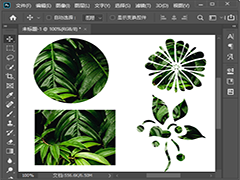 ps中如何把图片弄成各种形状?这主要用到剪切蒙版和图框工具,有的朋友可能还不太清楚具体的操作方法,今天,小编为大家带来了ps把图片变成其他形状教程。感兴趣的朋友不妨2020-12-31
ps中如何把图片弄成各种形状?这主要用到剪切蒙版和图框工具,有的朋友可能还不太清楚具体的操作方法,今天,小编为大家带来了ps把图片变成其他形状教程。感兴趣的朋友不妨2020-12-31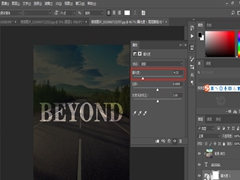
怎样在ps中给图片添加发光文字? ps设置字体发光效果的教程
怎样在ps中给图片添加发光文字?很多小伙伴对用PS设置文字发光效果的很感兴趣,那么下面小编就给发家分享一下PS设置文字发光效果的详细教程,希望对你们有帮助2020-12-31 ps怎么把图片变成扇形?如果我们直接把图片变成扇形效果,它会变得很模糊。但通过矩形来做变形效果,这样图片就不会变模糊了,下文中为大家带来了ps把一张图片变成扇形图片2020-12-23
ps怎么把图片变成扇形?如果我们直接把图片变成扇形效果,它会变得很模糊。但通过矩形来做变形效果,这样图片就不会变模糊了,下文中为大家带来了ps把一张图片变成扇形图片2020-12-23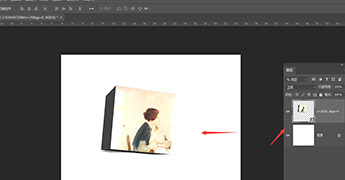
PS如何让图片有3D效果 ps2019给普通图片添加3D效果教程
PS如何让图片有3D效果?想要让一张普通的照片变的不普通,学一下这招就够了,下文中为大家带来了ps2019给普通图片添加3D效果教程。感兴趣的朋友不妨阅读下文内容,参考一下2020-12-23 如何用Ps将动漫图片转为线稿?其实用Ps将动漫图片转为线稿操作起来很简单,感兴趣的小伙伴一起来看看下文详细教程2020-12-21
如何用Ps将动漫图片转为线稿?其实用Ps将动漫图片转为线稿操作起来很简单,感兴趣的小伙伴一起来看看下文详细教程2020-12-21





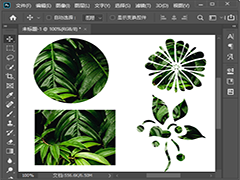
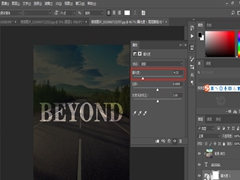

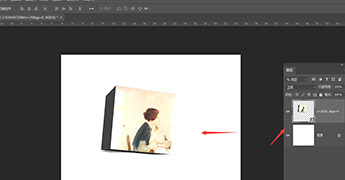

最新评论